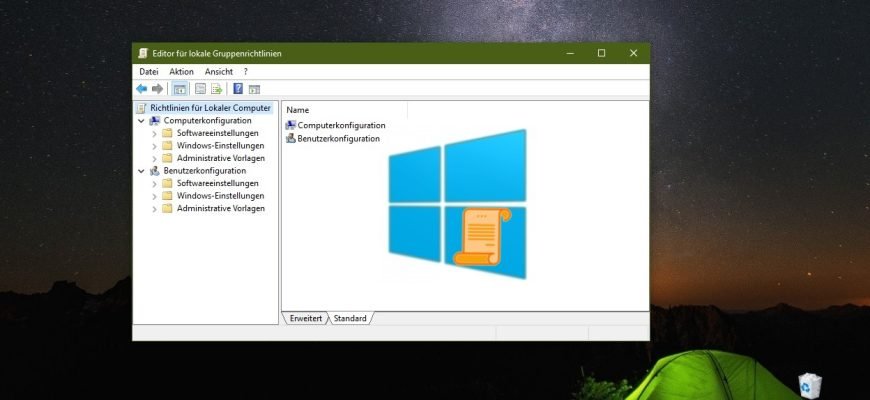- Editor für lokale Gruppenrichtlinien über das Ausführen–Fenster öffnen
- Editor für lokale Gruppenrichtlinien mit „In Windows suchen“ öffnen
- Editor für lokale Gruppenrichtlinien mit Windows Explorer öffnen
- Editor für lokale Gruppenrichtlinien im Systemverzeichnis „System32“ öffnen
- Editor für lokale Gruppenrichtlinien über die Eingabeaufforderung und in Powershell öffnen
Der Editor für lokale Gruppenrichtlinien (gpedit.msc) ist ein Werkzeug des Windows-Betriebssystems, das eine grafische Oberfläche zur Verwaltung der Konfiguration des Betriebssystems und zur Deaktivierung von Optionen und Steuerelementen der Benutzeroberfläche darstellt. Die meisten Gruppenrichtlinieneinstellungen werden in den Registrierungsabschnitten gespeichert, die den Gruppenrichtlinien zugeordnet sind.
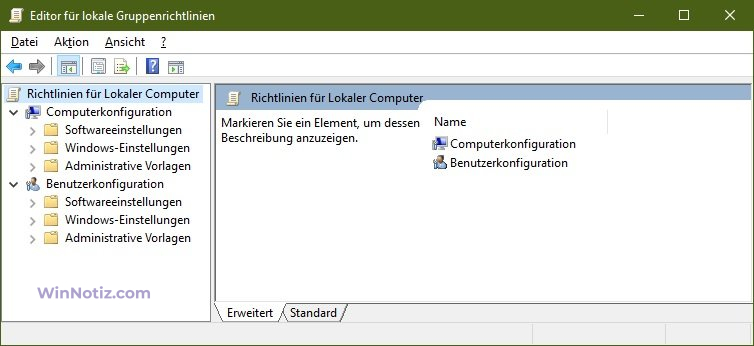
Der Editor für lokale Gruppenrichtlinien ist für Windows 10 Home-Benutzer nicht verfügbar und ein Warnfenster erscheint, wenn Sie versuchen, ihn auszuführen:
Kann „gpedit.msc“ nicht finden. Prüfen Sie, ob der Name korrekt ist und versuchen Sie es erneut.
Der folgende Artikel zeigt, wie Sie auf den Editor für lokale Gruppenrichtlinien in Windows 10 zugreifen können.
Editor für lokale Gruppenrichtlinien über das Ausführen–Fenster öffnen
Um den Editor für lokale Gruppenrichtlinien zu öffnen, drücken Sie die Tastenkombination Win+R, geben Sie gpedit.msc in das Ausführen–Fenster ein und drücken Sie die Eingabetaste.
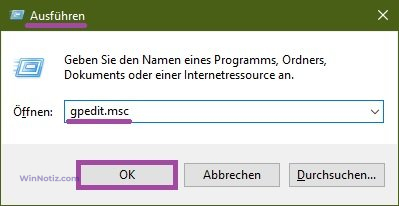
Editor für lokale Gruppenrichtlinien mit „In Windows suchen“ öffnen
Um den Editor für lokale Gruppenrichtlinien zu öffnen, verwenden Sie die Windows-Suche, indem Sie auf das Suchsymbol in der Taskleiste klicken oder die Tastenkombination Win+S drücken, gpedit.msc in das Suchfeld eingeben und Microsoft Common Console Document aus den Suchergebnissen auswählen
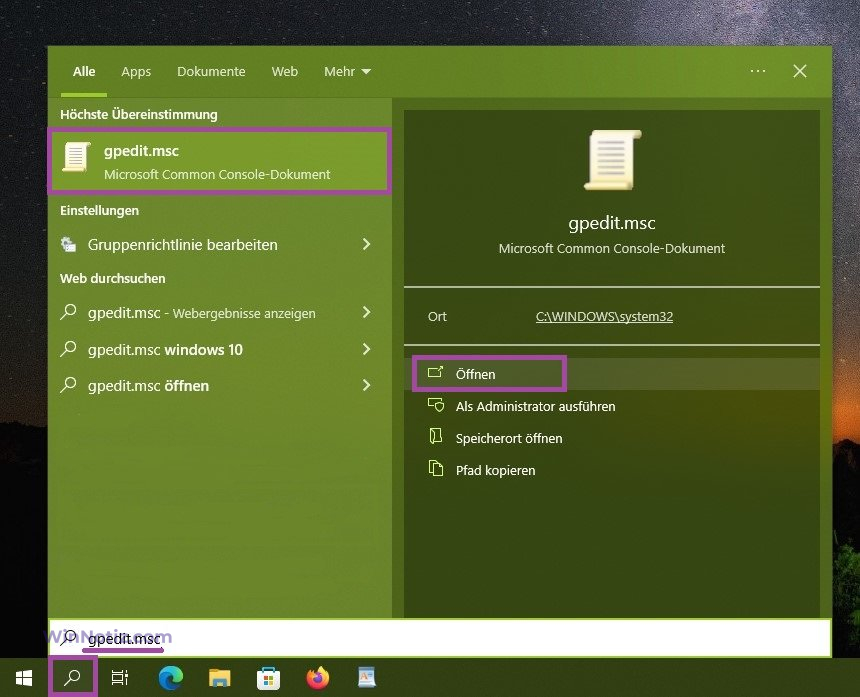
Editor für lokale Gruppenrichtlinien mit Windows Explorer öffnen
Öffnen Sie den Windows Explorer, geben Sie gpedit.msc in die Adressleiste ein und drücken Sie die Eingabetaste.
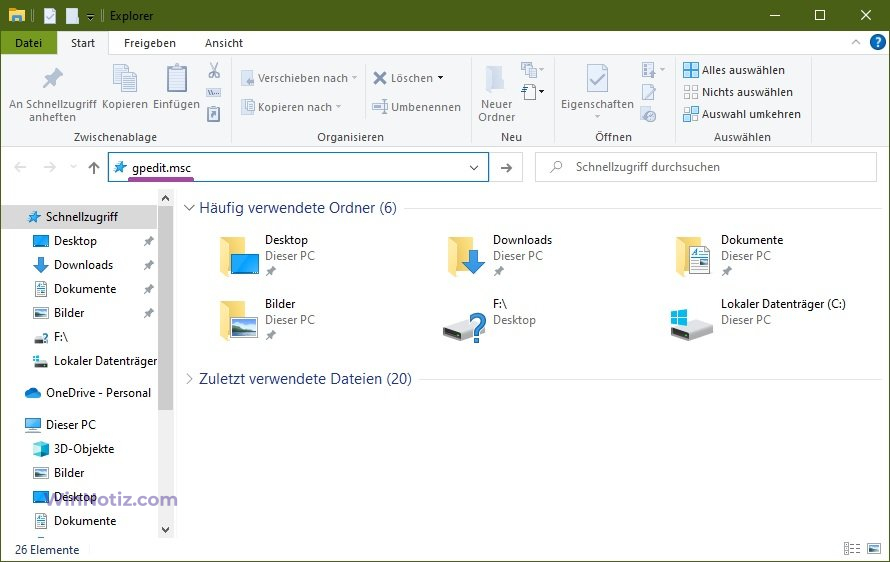
Editor für lokale Gruppenrichtlinien im Systemverzeichnis „System32“ öffnen
Öffnen Sie den Windows Explorer und navigieren Sie zum folgenden Pfad:
C:\Windows\System32
Doppelklicken Sie auf gpedit.msc, um den Editor für lokale Gruppenrichtlinien zu öffnen
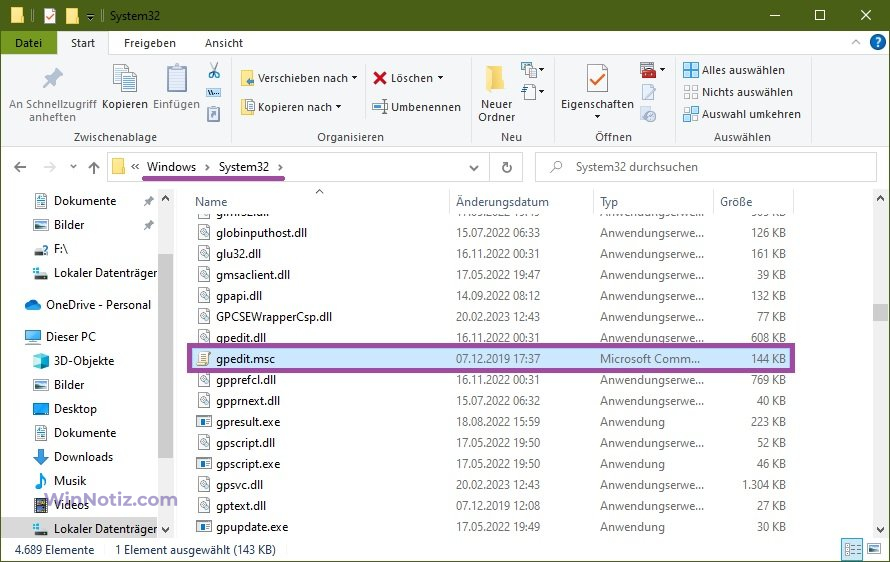
Editor für lokale Gruppenrichtlinien über die Eingabeaufforderung und in Powershell öffnen
Sie können den Editor für lokale Gruppenrichtlinien auch über die Eingabeaufforderung oder die Windows PowerShell-Konsole öffnen, indem Sie die Eingabeaufforderung oder die PowerShell-Konsole aufrufen und den Befehl gpedit ausführen.
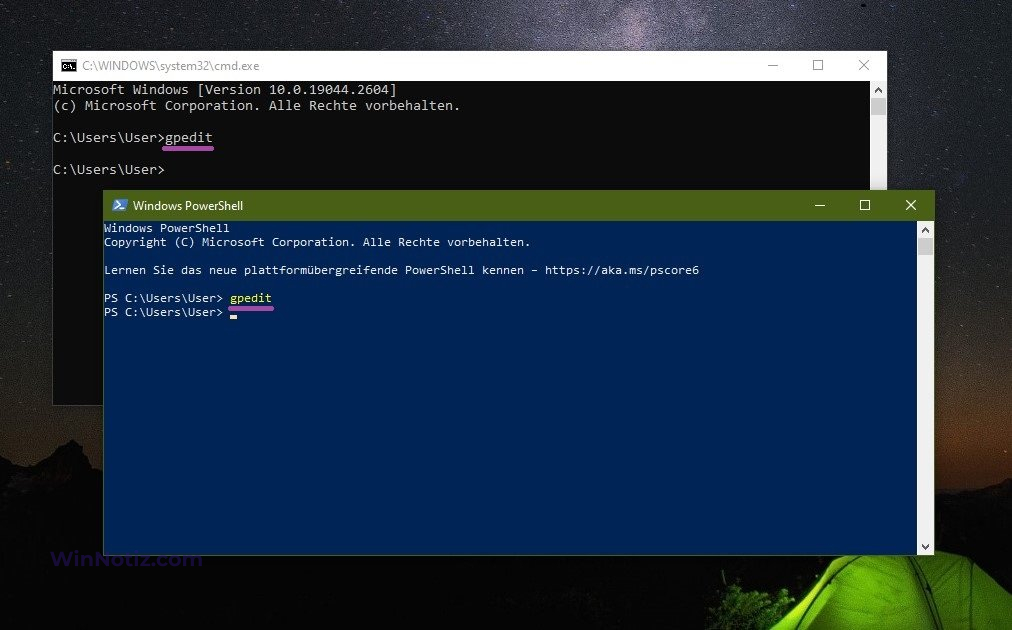
Mit einer der oben genannten Methoden können Sie nun den Editor für lokale Gruppenrichtlinien unter Windows 10 öffnen.